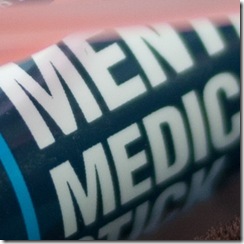メインデジカメを四年ぶりに買い替え。SONYの1ンチコンデジラインのRX100M2から同M6に。M2を買ったのはM3が出た後で、基本性能で差はあったものの、クリップオンストロボでバウンスブツ撮りしたくてシリーズ唯一アクセサリーシューのついたM2をチョイス。画質と携帯性のバランスも使い勝手もよく気に入っていたので、新型が出るたびに一応は気にしてました。ただM2以降アクセサリーシューがついたモデルが出ずに買い替えには至らずここまで来ました。そしてまさか初代から全モデル併売がここまで続くとは、、後継というより段々上位モデルが追加されてく珍しい販売スタイルですね。
そこに登場したM6。AF速度などの基礎体力向上はもちろん飛び道具として、
- 200mm望遠
- BluetoothでスマホからGPS情報を取得して埋め込み
- タッチパネル
- ワンプッシュEVF
などが搭載。そのかわりM5と比較して廃止になった点として、
- F値が開放1.8から2.8に
- 内蔵NDフィルター廃止
- PlayMemories Camera App廃止
など。M2と比べると
- アクセサリーシュー廃止
も痛手です。EVFは使わない(使ったことない)ので昔みたいにシューに取り付けるオプションにしてくれればと毎度思ってましたが、流石にそろそろもう目がないと諦めモードに。そしてM3~5のアプリもスタートレイルとかずっといいなと思ってたのにここにきて廃止。むしろM2の時みたいにあえて機能で一個前を選ぶという買い方もありかなと思ったのが物欲のトリガーでした。
ので、M5かM6かは最後まで悩みました。正直ブツ撮り、テーブルフォトの方が圧倒的に多いのでそこまで望遠はいらず、明るいレンズがほしい。そしてND内蔵の安心感をHXR-NX80(ビデオカメラ)で味わったばかりだったし、アプリもあるしでかなりM5に傾いてました。しかしヨドバシのタイムセールで6.8万くらいになってたのを仕事で逃し、なんか悔しくてまた再考。M6が発売になりレビューが出揃う中、カタログ値と違って最短撮影距離、倍率がむしろM5よりいけてるという情報を見つけ、だったらブヅ撮りメインでもいいかなぁと。レンズが暗くなった分は手ぶれ補正強化でカバーできるかなとか。あとスマフォのGPS連動も地味に便利らしい。なんて考えてるうちに通販も近所も初回ロットはほぼ品切れ。大手量販でも4週間待ちというとこで、価格.comに二件だけ残ってた片方、千代田区時代によく店舗で買い物していて安心感のあった某店に注文ねじ込んでラス1在庫ゲットしました。初期ロット滑り込みという感じです。まだ、Lightroom CCがRAW現像対応してないんで、急ぐこともなかった気がしますが。
◼ハード周り
当然ながら純正グリップは即購入して付けました。ずっとこれで使ってたのでないとしっくりこない。
ソニー SONY アタッチメントグリップ AG-R2 DSC-RX100/DSC-RX100M2/DSC-RX100M3/DSC-RX100M4/DSC-RX100M5対応
保護ガラスはこちら。純正より薄いとか。ツヤもあり綺麗。当然気泡もなくピッタリつけられました。
HAKUBA 液晶保護ガラス ULTIMA SONY α7III/α7RIII/α9/α99II/Cyber-shot RX1シリーズ/RX10シリーズ/RX100専用 DGGU-SA7M3
全体の操作感はほぼ同じなので迷わず使えて快適。前面のリングはさすがにやや回しづらいものの、あるとないとでは大違い。マニュアルでピントがあってる箇所を黄色でハイライトして使うのがお気に入り。
新搭載のタッチパネルフォーカスも快適。スマフォ感覚。といっても、タッチしたら即座にそこにAFされるイメージだったんですが、更にシャッター半押しが必要でしばらく悩みました。また単にフォーカスしたい点をタッチして選ぶのもいいですが、マニュアルフォーカス時の拡大エリアをドラッグで動かせるのも地味に便利。もうちょっとヌルヌル素早く動くといいかな。
フォーカス速度や精度はブツ撮りや風景が多いのM2でそんなには不満に思ってなかったけど、なかなか。流石にケージの格子越しのフェレットはすぐ格子にピントが合ってしまい、MF必須ですが。
位置情報連動もいい。近くにペアリングしたスマフォがあると(RXの)画面に緯度経度が出て写真に埋め込んでくれます。時刻合わせも。以前GPS内蔵のビデオカメラを使ってましたが、あれは屋外に出て少し置かないと受信できなかったんですよね。その点、スマフォのA−GPSからなら即座に受信出来る(可能性が高い)。いちいちGPS受信を待ってたらシャッターチャンスを逃してしまうので、良い選択かと(最初は内蔵じゃないのかよ!と不満に思ってたのはナイショ)。
内蔵NDフィルターがなくなったものの、例によってフィルターねじは切ってない。旧機種向けには両面テープで固定する方式の純正リングアダプターがありましたが、見た感じM6のレンズ径がアップしていてケラレるというかリング自体が映り込みそうな感じ。利用例はあるみたいなのでイケるのかも知れないですが、必要性が生じるまでは専用品の登場を一応待ってみようかなと(同時に出さない時点であまり望みはないかなぁ)。M2にはくっついてるけど、剥がして試すのもなぁ。まぁ電子シャッターがあるので静止画についてはあんまし心配しなくてもいいのかも知れません。
◼バウンス撮影どうするか→スレーブ発光という手が
さて最大の問題はアクセサリーシュー廃止で外付けストロボがらつけられなくなった点。M2と使い分け?と思ってましたが意外なところで解決策が。以前、M2の前に使ってたSIGMAのDP2用に買った同社のストロボがスレーブ発光に対応していました。つまり、M6の内蔵ストロボの光を検知して連動発光してくれる訳です。ガイドナンバーも大きめなので、M2用に買った正直バウンスには光量不足が否めなかったSONYのクリップオンストロボでよりいい感じ。もっと早く気付けばよかった、、
SIGMA フラッシュ ELECTORONIC FLASH EF-610 DG SUPER ソニー用 ADI ガイドナンバー61 927356
↑こちらは後継品。スレーブ発光で使うだけならソニー用でなくてもいいし、もっと安い機種もあると思います。ただ光量を連動させられないので、マニュアルで多段階の設定ができるのがいいかも(SIGMAでいえばSTでなくSUPER)。
内蔵ストロボはスレーブへの信号としてだけ使うので、被写体に映り込まないように指で真上を向けて撮らなければならないのが若干手間。Nikon製でこんな内蔵ストロボの光をブロックする板が出てますが、これもシューがないとつかないですしね。なんかこんなパーツがあればいいのに。3Dプリンタで作ろうかな。
◼アプリなくなっちゃったので仕方なくリモートコマンダーもゲット
いつかM2から後継機に買い換えてたらやりたかったバルブ撮影が適わなくなったので、仕方なく外付けハードウェアを買いました。ただし純正のコレ…
じゃなく、サードパーティのタイマー付きのもの。
安い上におまかせで指定時間のバルブ撮影ができるときて。とてもコスパ高いです。Delay(最初の1枚までの遅延時間)、Long(バルブ開放時間)、INTVL(撮影間隔)、N(枚数)を独立で設定でき、タイムラプスやバルブ撮影が自動化できます。そのうち夜空が綺麗な日にスタートレイルにチャレンジしてみます(ただまぁこういうのは感度勝負なのでM2の方がいいのかも)。
◼到着前日にM5A発表…
なんと今更、、M6と同時に発表しろよと、、
まぁでもタッチパネルないしアプリも無くなってと悪いとこどりな印象それでいてM6と3万しかちがわない。アプリ目当てなら安くなったM5にしただろうなと。
- F1.8レンズ(望遠でなくていい)
- タッチパネル
- 内蔵NDフィルター
- アプリ
って感じならそっちにしたろうけど、、まぁアプリは他シリーズ含め終息らしいので期待するだけ無駄かな。むしろアクセサリーシューのM2の強化版がホスィ。
ともあれそれなりに高価な買い物ですが、M2を(σ(^^)のガジェット遍歴としては長い)4年使えたので、十分元を取ったし同じくらい使えれば損はないかなと期待。今んところ不満もなく満足感高いです。